您好,登录后才能下订单哦!
当当当当当~我又来了。
在项目里经常会遇到侧导航切换页面的功能。
如果我们将侧导航做成公共组件,来调用的话,就会在每一个页面都引用该组件,在后期维护的时候比较麻烦,比如改参数。
所以此文将侧导航做成父页面组件,将切换的页面做成子页面,这样只需调用一次即可。大大减少了后期维护的麻烦
涉及功能点
侧导航支持多级
Vue Router的使用方法( 官方文档 )
子父组件的写法
样式:elementUI
效果图
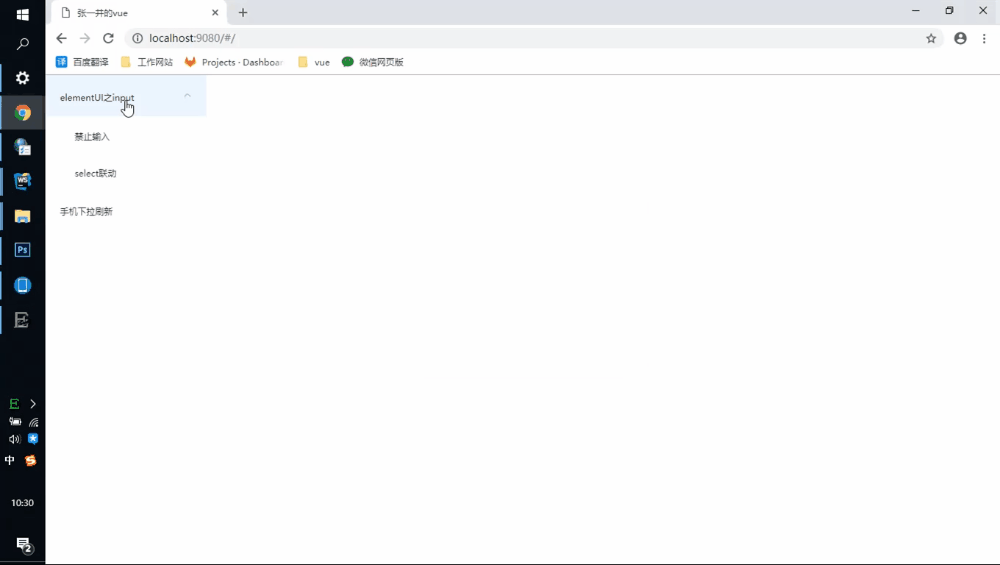
实现
--- 目录结构
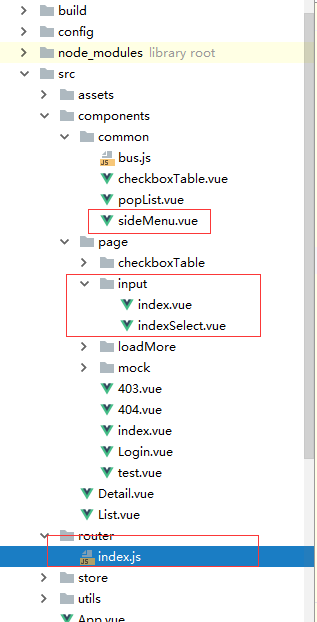
--- Vue Router的使用方法
首先安装 npm install vue-router 。
然后在 main.js 中引入
import router from './router'
new Vue({
el: '#app',
router,
components: { App },
template: '<App/>'
})
--- vue页面使用Vue Router
在 App.vue 里引用 router-view 。
router-view 就相当于一个容器,来渲染我们定义的路由
<template> <div id="app"> <router-view></router-view> </div> </template>
最好不要在 App.vue 里写太多内容,把它作为祖父级展示就可以啦,能预防新手使用的一些未知错误,如打包出错之类的。
所以,我在在 App.vue 里引用 router-view 只渲染根页面,而 components/page 下新建了一个 index.vue 页面,用来放侧导航和渲染子页面
<template>
<div>
<!--v-sidebar是侧导航-->
<v-sidebar ></v-sidebar>
<div class="content" :>
<div></div>
<transition name="move" mode="out-in">
<!--这里的router-view用来渲染子页面-->
<router-view></router-view>
</transition>
</div>
</div>
</template>
<script>
//引入侧导航组件
import vSidebar from '../common/sideMenu.vue';
export default {
data() {
return {}
},
components:{
//注册侧导航组件
vSidebar
},
}
</script>
到此整个侧导航切换路由的页面结构已经完成了
如果你想了解,怎么实现多级导航,那么可以继续向下看~
我将路由都提出来写在了单独的文件里,这样方便统一维护管理
在 router 的 index.js 将页面路由的名字和引用路径都写好
import Router from 'vue-router';
Vue.use(Router);
export default new Router(
{
routes: [
{
path: '/',
name: 'main', component: main,
children: [
{
path: '/inputDisabled',
component: resolve => require(['../components/page/input/index.vue'], resolve),
meta: {title: '禁止输入'},
},
{
path: '/indexSelect',
component: resolve => require(['../components/page/input/indexSelect.vue'], resolve),
meta: {title: 'select联动'},
},
{
path: '/loadMoreUp',
component: resolve => require(['../components/page/loadMore/loadMoreUp.vue'], resolve),
meta: {title: '下拉刷新'},
},
],
},
]
})
--- 侧导航来啦~
我用的是elementUI里的导航插件。
注意
菜单数据结构,我这里写的是嵌套结构,父级套子级。
而不是并级,用标识来区分。
代码思路就是循环套循环
<template>
<div class="sidebar">
<el-menu class="sidebar-el-menu" :default-active="onRoutes" :collapse="collapse" unique-opened router
collapse-transition>
<template v-for="item in items" v-cloak>
<template v-if="item.subset.length!==0">
<el-submenu :index="item.url" :key="item.url">
<template slot="title">
<!--<img :src="item.icon" />-->
<span slot="title">{{ item.name }}</span>
</template>
<el-menu-item v-for="(subItem,i) in item.subset" :key="i" :index="subItem.url">
<!--<img :src="subItem.icon" />-->
<span slot="title">{{ subItem.name }}</span>
</el-menu-item>
</el-submenu>
</template>
<template v-else>
<el-menu-item :index="item.url" :key="item.url">
<!--<img :src="item.icon" />-->
<span slot="title">{{ item.name }}</span>
</el-menu-item>
</template>
</template>
</el-menu>
</div>
</template>
<script>
export default {
data() {
return {
collapse: false,
items: [{
name: "elementUI之input",
url: "",
subset: [
{name: "禁止输入", url: "/inputDisabled", subset: []},
{ name: "select联动", url: "/indexSelect", subset: []
}]
}, {name: "手机下拉刷新", url: "/loadMoreUp", subset: []}]
}
},
computed: {
onRoutes() {
//当前激活菜单的 index
return this.$route.path.replace('/', '');
}
},
}
</script>
OK 大功告成~
以上就是本文的全部内容,希望对大家的学习有所帮助,也希望大家多多支持亿速云。
免责声明:本站发布的内容(图片、视频和文字)以原创、转载和分享为主,文章观点不代表本网站立场,如果涉及侵权请联系站长邮箱:is@yisu.com进行举报,并提供相关证据,一经查实,将立刻删除涉嫌侵权内容。